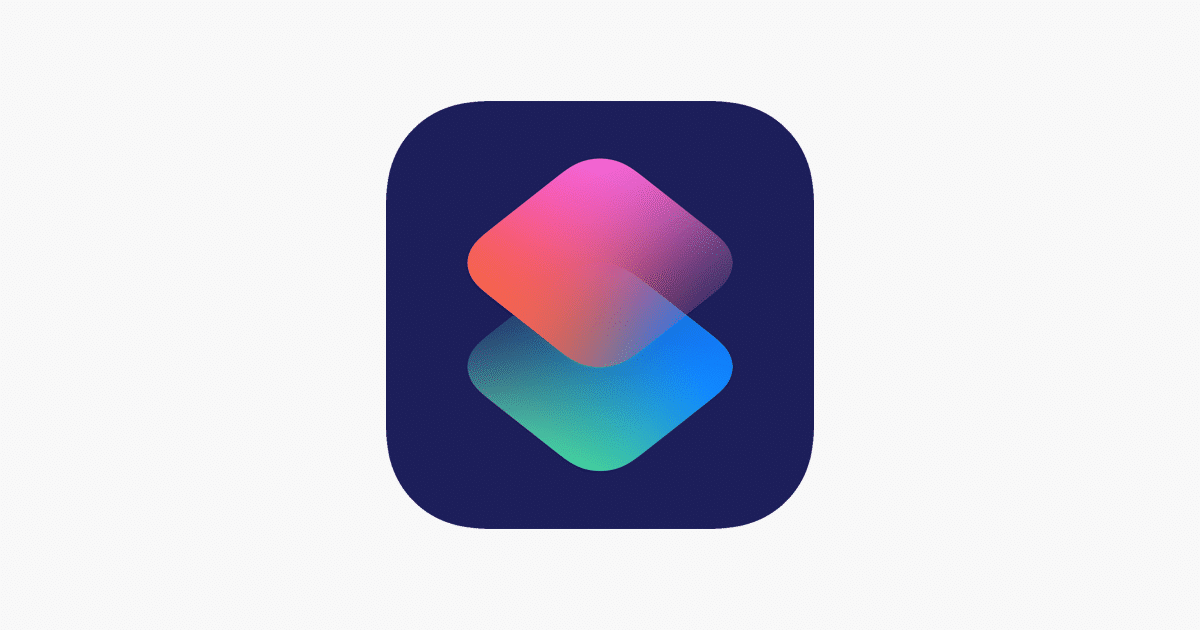
Un cop has après a utilitzar dreceres a l'iPhone, i has començat a crear els que cobreixen les teves necessitats, ha arribat el moment de deixar de perdre el temps i comprovar si el temps que estem invertint a crear una drecera molt concreta, ja es troba disponible tant a l'aplicació com a fora.
A continuació, et mostrem lus millors i més útils dreceres per a iPhone i iPad. Encara que alguns també són compatibles amb macOS, lamentablement el nombre és molt reduït, tot i així si vols utilitzar les dreceres també a macOS, pots fer-ho sense problemes.
Si encara no heu començat a utilitzar l'aplicació dreceres, el primer que heu de fer és descarregar-la al dispositiu. Tot i ser una aplicació d'Apple, la companyia amb seu a Cupertino no la inclou de forma nativa a tots els dispositius iOS, sinó que l'hem de descarregar a través d'aquest enllaç.
[Appbox Appstore 1462947752]
Un cop hem descarregat l'aplicació Dreceres, ja podem començar a descarregar aquest tipus d'automatitzacions que ens permetran realitzar tasques per a les quals, habitualment, cal descarregar una aplicació de tercers.
Si alguna de les dreceres no funciona
És probable que quan executis per primera vegada alguna de les dreceres que us mostro en aquest article, si prèviament no has utilitzat l'aplicació, aquesta et sol·liciteu permisos per accedir a l'aplicació Fotos, per emmagatzemar contingut al vostre dispositiu, a la ubicació…
has confirmar aquests permisos ja que, altrament, aquestes dreceres no podran fer la seva feina correctament.
Si el vostre dispositiu està gestionat per iOS 12, i en prémer sobre els enllaços que us deixo en aquest article, obre directament l'App Store en lloc de l'aplicació Dreceres, prova a copiar i enganxar l'enllaç a Safari directament.
Extreure l'àudio de vídeo
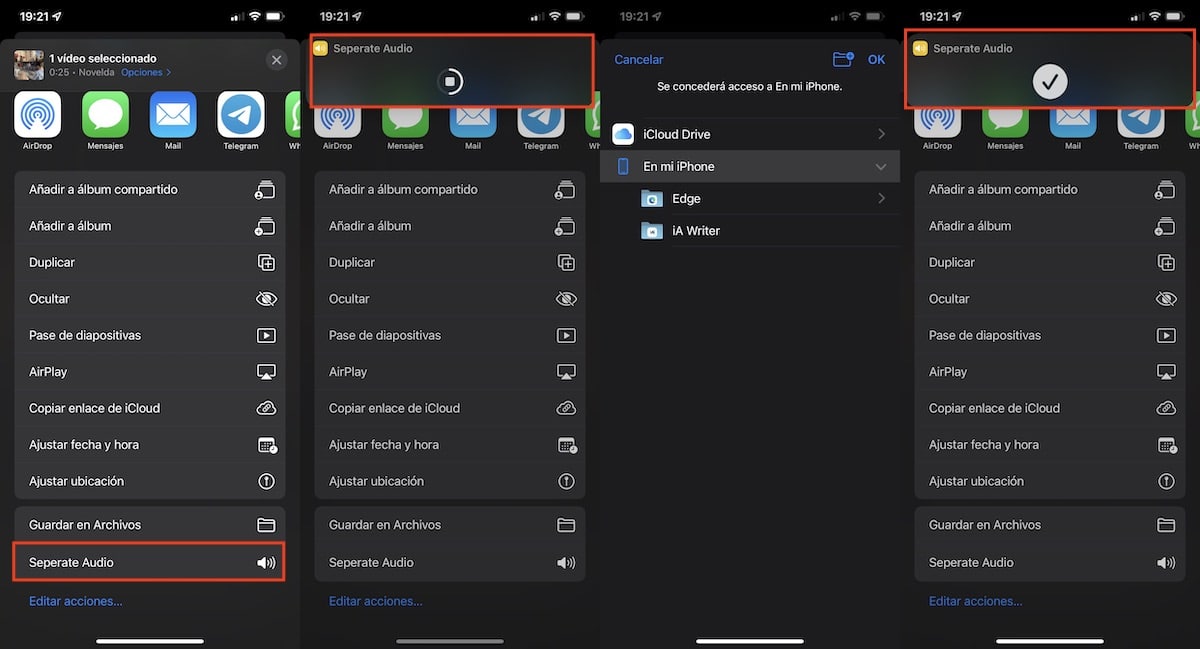
Si en algun moment et veus en la necessitat de extreure l'àudio d'un vídeo a l'iPhone, pots utilitzar la drecera Separa't Àudio. El funcionament d'aquesta drecera és molt senzill.
Un cop l'hem descarregat al nostre dispositiu, ens dirigim al vídeo del que volem extreure l'àudio, premem el botó Compartir i seleccionem la drecera.
A continuació, la drecera ens convidarà a establir en lloc on volem emmagatzemar el fitxer d'àudio que extraieu, que generalment sol ser l'aplicació Arxius.
Crear fitxers PDF des de qualsevol aplicació
Si vols crear un fitxer PDF des d'una pàgina web, o convertir un fitxer de text, full de càlcul o presentació, pots fer ús de la drecera Make a PDF.
El funcionament d'aquesta drecera és igual que els altres, ja que tan hem de compartir la web o document amb aquesta drecera. Un cop creat el document, premem el botó Compartir per desar el fitxer al nostre dispositiu o compartir-lo amb altres aplicacions.
Convertir fotos a PDF
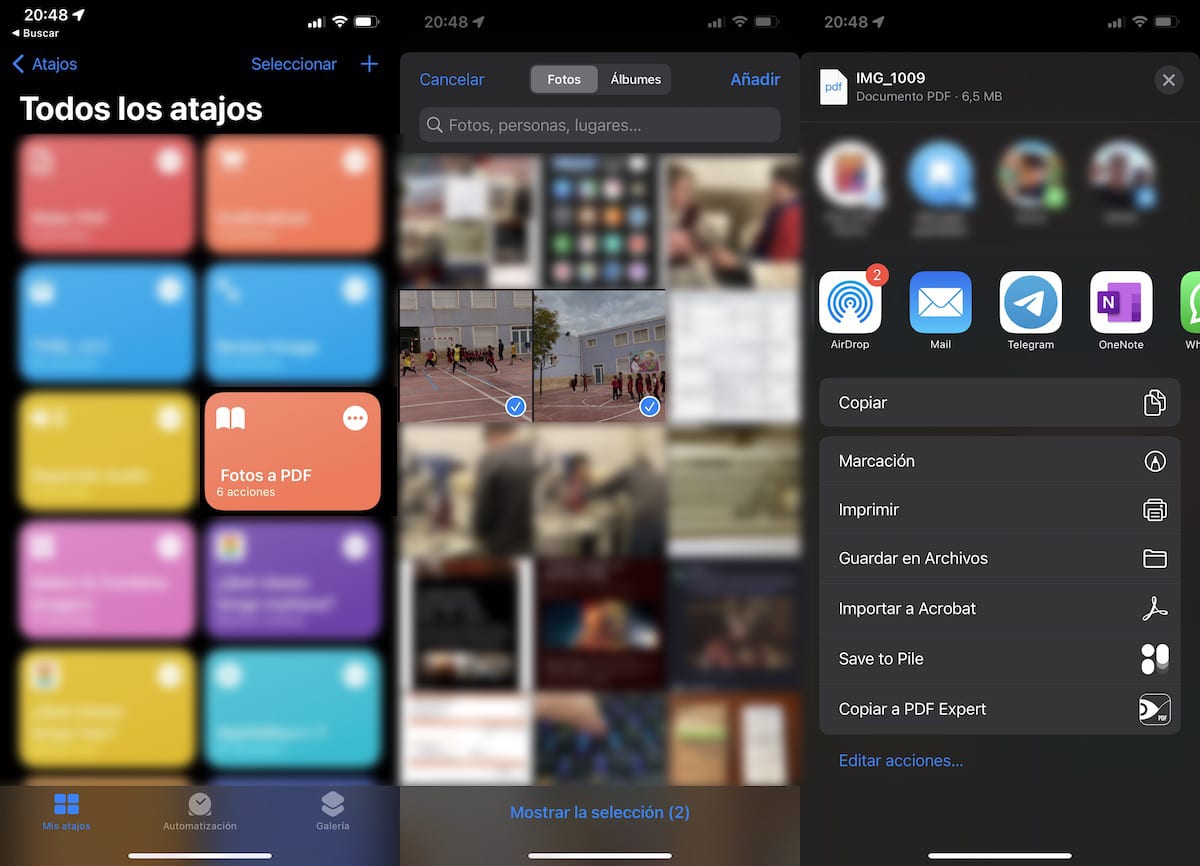
Convertir diverses fotos a un fitxer en format PDF per així eliminar les metadades i compartir diverses imatges en un sol arxiu és cosir i cantar amb una drecera per a iOS i iPadOS.
La drecera que ens permet convertir fotos a PDF és truca Photos(s) to PDF i ho podeu descarregar a través de aquest enllaç.
A diferència d'altres dreceres, que els podem invocar des d'una aplicació, per utilitzar Photo(s) to PDF ho hem de fer des de l'aplicació Dreceres. Un cop l'hem executada, seleccionem les fotos que volem convertir en un PDF i premem Afegeix.
Un cop hem creat el fitxer en format PDF, l'aplicació ens convidarà a compartir el fitxer amb altres aplicacions o guardar-lo al nostre equip.
crear collages
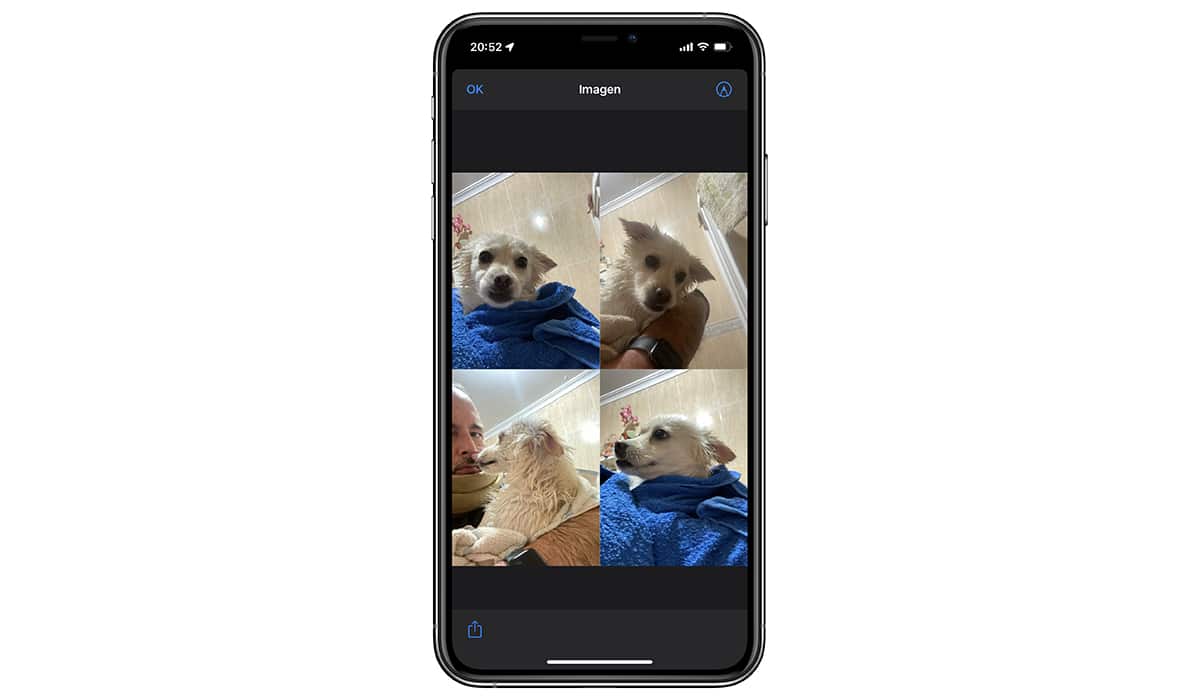
En comptes d'utilitzar alguna de les diferents aplicacions que tenim disponibles a l'App Store per crear collagues, podem fer ús d'una drecera. Tot i que el nombre d'opcions no és gaire elevat si les vostres necessitats no són gaire altes, és perfectament vàlida.
Gràcies a la drecera Select & Combine Imagers Podem:
- Seleccionar el nombre de fotografies que volem incloure al collage
- L'espaiat que volem que tinguin les imatges
- Quina orientació volem que tingui la composició
Perquè el resultat sigui el més òptim, és recomanable utilitzar imatges que tinguin tota la mateixa resolució, ja que, en cas contrari, no totes les imatges tindran la mateixa mida al collage.
Photo GRID és una altra drecera disponible a la galeria de l'aplicació Dreceres que també ens permet combinar diferents fotografies en un sol arxiu.
Troba el GIF que busques
Search GIPHY and Share ens ofereix una forma súper ràpida de trobar el GIF que busquem per a qualsevol ocasió i enviar-lo a través de les aplicacions de missatgeria o xarxes socials fàcilment.
Només hem de prémer sobre l'accés directe de l'aplicació dreceres, introduir els termes de cerca (millor en anglès perquè el nombre de resultats sigui més elevat) i prémer sobre el que més ens agrada per compartir-ho.
Crea un GIF amb 3 imatges
Drecera Shoot a GIF, disponible a la galeria de l'aplicació Dreceres, ens permet fer 4 fotografies i unir-les per crear un GIF animat en qüestió de segons.
Històric de preus en Amazon
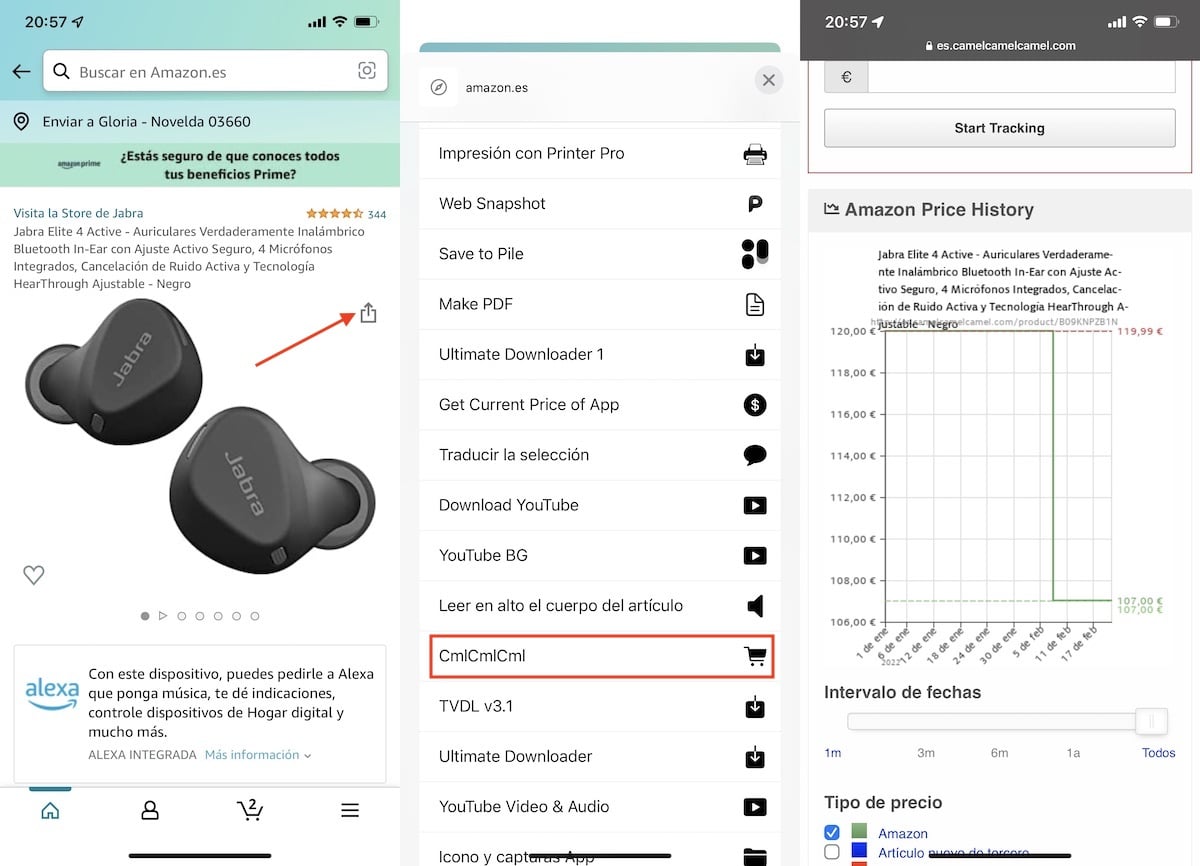
CamelCamelCamel és una de les pàgines web que tots els que comprem habitualment a Amazon utilitzem com a referència per a comprovar si el preu dels productes que ens interessen ha pujat, ha baixat i/o com ha evolucionat al llarg del temps.
Amb la drecera CmlCmlCml, disponible en aquest enllaç, tan sols hem d'utilitzar l'aplicació d'Amazon per compartir amb aquesta drecera els productes dels que volem conèixer l'historial de preus des que està disponible a aquesta plataforma.
Activa la manera de no molestar
L'interruptor de silenciar l'iPhone és ideal quan volem rebre les notificacions en forma de vibració. No obstant això, en algunes ocasions és probable que ni tan sols una vibració sigui acceptable a l'entorn on ens trobem.
La solució a aquest problema passa per la drecera DND Until I Live. En executar aquesta drecera, automàticament el dispositiu eliminar qualsevol so i vibració fins que detecti que ja no ens trobem a la mateixa ubicació on ho activem.
Aquesta drecera està disponible a la galeria de l'aplicació Dreceres.
Quan arribes?
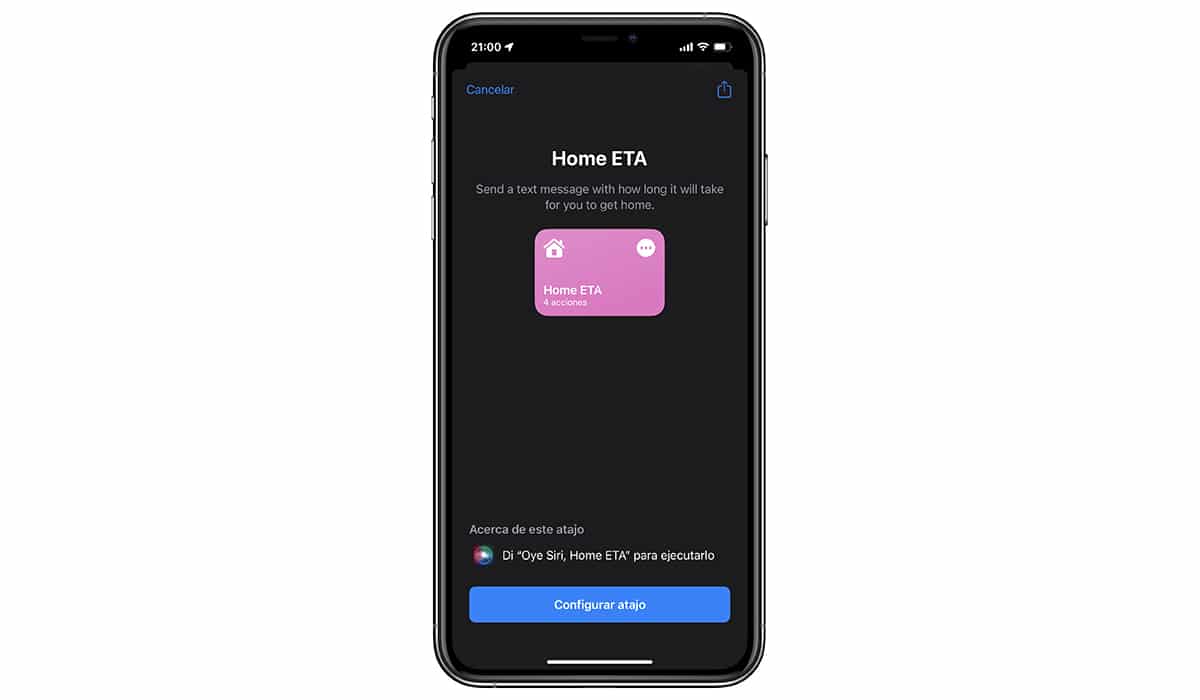
Amb la drecera Home ETA (Estimated Time of Arrival), ens permet, en combinació amb la nostra ubicació, enviar un missatge als nostres familiars amb el temps, segons el trànsit, que trigarem a arribar a casa.
Aquesta drecera està disponible a la galeria de l'aplicació Dreceres.